Come risolvere l'errore Netflix UI3010
Varie / / March 07, 2022

Se sei in quarantena a casa tua o non puoi lasciare la tua casa, sicuramente Netflix sarà la scelta giusta per passare il tempo. Netflix è noto per il suo servizio di streaming illimitato di film, serie TV e programmi di alta qualità per i suoi abbonati. È possibile accedervi da più dispositivi con fantastici cataloghi e sottotitoli. Tuttavia, non puoi accedere al tuo account Netflix quando ricevi il codice di errore Netflix UI3010. Questo codice di errore UI3010 si verifica a causa di restrizioni di rete e conflitti del browser. Tuttavia, ci sono così tanti metodi di risoluzione dei problemi che ti aiuteranno a correggere l'errore. Questo è un problema molto comune riscontrato dagli utenti in diversi browser su Windows 10. Allora, cosa stai aspettando? Continua a leggere l'articolo perché siamo qui per aiutarti a uscire dalla lotta.

Contenuti
- Come risolvere l'errore Netflix UI3010
- Metodo 1: risoluzione dei problemi di base
- Metodo 2: riaccedi a Netflix
- Metodo 3: riavvia il router
- Metodo 4: disabilita VPN
- Metodo 5: disabilitare il proxy
- Metodo 6: rimuovi i cookie Netflix
- Metodo 7: svuota la cache del browser
- Metodo 8: disabilitare le estensioni del browser (se applicabile)
- Metodo 9: disattivare la funzione Non traccia nei browser
- Metodo 10: reinstallare il browser
- Metodo 11: ripristinare la rete
Come risolvere l'errore Netflix UI3010
Ecco alcuni motivi che causano Codice di errore Netflix UI3010. Analizzali a fondo in modo da poter seguire metodi di risoluzione dei problemi appropriati.
- Problemi nella rete Wi-Fi.
- Conflitti tra router.
- Restrizioni di rete.
- Driver incompatibili/obsoleti.
- Cache danneggiata nel tuo browser.
- Interferenza di rete VPN o proxy.
- Cookie e cache corrotti in Netflix.
In questa sezione, abbiamo compilato un elenco di metodi che ti aiuteranno correggere il codice di errore di Netflix UI3010. I metodi sono organizzati in modo tale da poter ottenere risultati più facili e veloci. Seguili nello stesso ordine per risolvere rapidamente il problema.
Metodo 1: risoluzione dei problemi di base
Prima di seguire i metodi avanzati, ecco alcuni passaggi di base per la risoluzione dei problemi che ti aiuteranno a correggere il codice di errore con semplici hack.
1. Assicurati di avere la velocità Internet super veloce per goderti i servizi video 4K. Esegui un Test di velocità. Se rilevi che la tua rete è molto lenta, contatta il tuo provider di servizi Internet.

2. Migliorare la Potenza Wi-Fi posizionando il dispositivo il più vicino possibile al router.
3. Assicurati che il tuo dispositivo non ne abbia interferenze elettriche o magnetiche.
4. Collegarsi a una rete diversa utilizzando a Hotspot wifi.
Se non hai ottenuto alcuna correzione per il codice di errore UI3010 seguendo questi passaggi di base per la risoluzione dei problemi, passa al metodo successivo.
Metodo 2: riaccedi a Netflix
Eventuali problemi temporanei nell'accesso a Netflix possono essere risolti effettuando nuovamente l'accesso. Questo risolve la maggior parte dei problemi generali associati alla versione browser di Netflix. Per accedere nuovamente all'applicazione, seguire le istruzioni sotto riportate.
1. Lanciare Netflix e nell'angolo in alto a destra dello schermo, fare clic su Disconnessione.
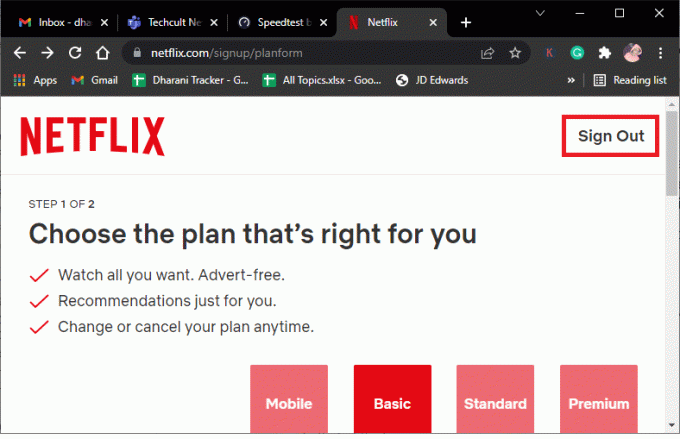
2. Dopo esserti disconnesso dal tuo account Netflix, attendi 30 secondi o riavvia il computer. Clicca su Registrazione.
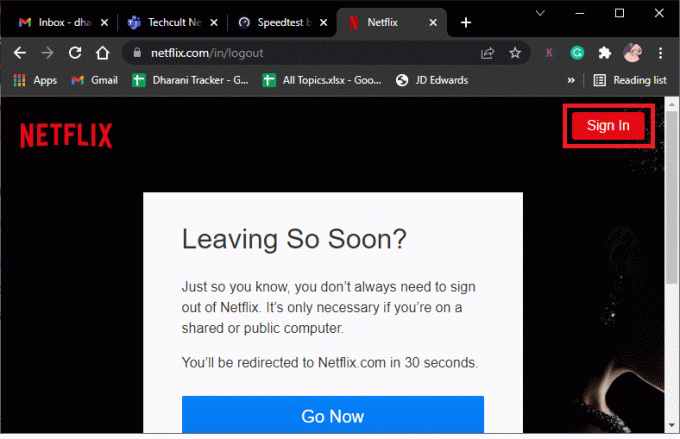
3. Digita il tuo credenziali e controlla se riscontri nuovamente il codice di errore UI3010.
Leggi anche:Come modificare la qualità video di Netflix sul tuo computer
Metodo 3: riavvia il router
Il riavvio del router ti aiuterà a risolvere tutti i problemi di Internet associati a Netflix. Questo processo è anche chiamato Power Cycle del router. Segui le istruzioni elencate di seguito per ripristinare le impostazioni di connessione, escludere attacchi di rete dannosi e rimuovere dalla rete altri dispositivi connessi indesiderati.
Nota: Se stai utilizzando un dispositivo combinato modem via cavo/router Wi-Fi, segui i passaggi solo per un singolo dispositivo.
1. Trovare il Pulsante di accensione sul retro del router.
2. Premere il pulsante una volta per spegnilo.

3. Adesso, disconnettersi il tuo Cavo di alimentazione del router e attendere che la potenza sia completamente scaricata dai condensatori.
4. Quindi, riconnettersi il cavo di alimentazione e accenderlo dopo un minuto.
5. Attendere fino a quando la connessione di rete non viene ristabilita e prova ad accedere di nuovo.
Metodo 4: disabilita VPN
La rete privata virtuale (VPN) può interferire con i server Netflix e la connessione di rete. Prova a disabilitare la rete VPN nel tuo computer Windows 10 seguendo le istruzioni riportate di seguito.
1. Colpire il Chiave di Windows e digita Impostazioni VPN nella barra di ricerca. Clicca su Aprire.

2. Disconnetti l'attivo VPN servizio e disattivare il Opzioni VPN.

Leggi anche:Come utilizzare Netflix Party per guardare film con gli amici
Metodo 5: disabilitare il proxy
Un server proxy funge da connessione intermedia tra il tuo computer e Internet. Il server proxy richiede i siti Web, i server e altri servizi sulla rete in base ai tuoi input. Tuttavia, ciò potrebbe interferire con l'accesso a Internet ad applicazioni o programmi come Netflix. Quindi prova a disabilitare questo server proxy seguendo le istruzioni di seguito indicate.
1. Esci da Netflix e assicurati di chiudere tutti i processi in background relativi a Netflix da Gestore delle attività.
2. Colpire il Chiave di Windows, genere procuratoree fare clic su Aprire.

3. Qui, disattiva le seguenti impostazioni.
- Rileva automaticamente le impostazioni
- Usa lo script di installazione
- Usa un server proxy

4. Ora, avvia nuovamente Netflix e prova ad accedervi senza errori.
Metodo 6: rimuovi i cookie Netflix
Se la versione del browser di Netflix ha cache o cookie danneggiati, dovrai affrontare l'errore Netflix UI3010. Segui le istruzioni riportate di seguito per rimuovere i cookie Netflix da qualsiasi browser che utilizzi.
1. Navigare verso Cancella i cookie di Netflix pagina nel tuo browser web.
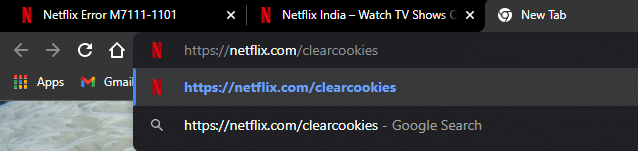
2. Tutti i cookie verranno cancellati dal sito e ora devi farlo Registrazione nuovamente con le tue credenziali di accesso.

3. Infine, controlla se hai corretto l'errore Netflix UI3010 sul tuo PC.
Leggi anche:Come esportare le password salvate da Google Chrome
Metodo 7: svuota la cache del browser
Per migliorare i tuoi dati di navigazione, i browser memorizzano la memoria cache. Quindi, la prossima volta che visiti di nuovo lo stesso sito Web, devi aspettare molto tempo per le risposte. Ma quando queste cache del browser sono danneggiate, potresti dover affrontare così tanti errori e problemi. In tal caso, svuota la cache del browser seguendo i passaggi come indicato. Poiché Google Chrome, Microsoft Edge e Firefox sono per lo più preferiti dagli utenti, abbiamo compilato i passaggi per tutti loro. Segui i passaggi in base al tuo browser.
Opzione I: su Google Chrome
1. Colpire il Chiave di Windows, genere Cromoe fare clic su Aprire.

2. Quindi, fare clic su icona a tre punti > Altri strumenti >Cancella dati di navigazione… come illustrato di seguito.

3. Controlla le seguenti opzioni.
- Cookie e altri dati del sito
- Immagini e file memorizzati nella cache
4. Ora scegli il Sempre opzione per Intervallo di tempo.

5. Infine, fai clic su Elimina i dati.
Opzione II: su Microsoft Edge
1. Avvia il MicrosoftBordo browser e fare clic su icona a tre punti.

Nota: Puoi navigare direttamente nella pagina per eliminare la cronologia di navigazione in Edge digitando edge://impostazioni/clearBrowserData nella barra di ricerca.

2. Passa a Privacy, ricerca e servizi opzione.
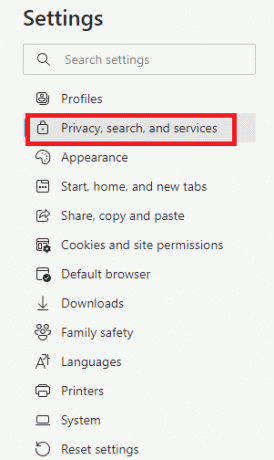
3. Scorri verso il basso la schermata di destra e fai clic su Scegli cosa cancellare.
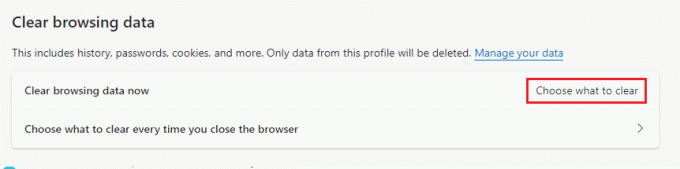
4. Nella finestra successiva, seleziona le caselle in base alle tue preferenze come Cronologia di navigazione, Cookie e altri dati del sito, Immagini e file memorizzati nella cache, ecc, e fare clic su Cancella ora.
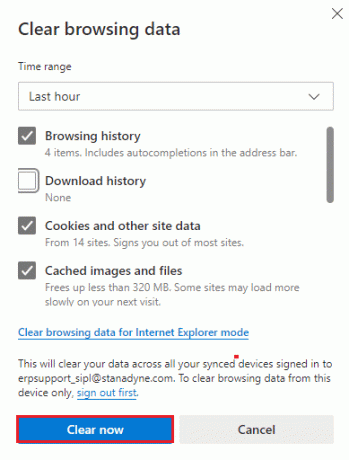
5. Infine, tutti i tuoi dati di navigazione verranno cancellati ora.
Opzione III: su Mozilla Firefox
1. Apri il Mozilla Firefox browser.
2. Clicca sul Menù icona nell'angolo in alto a destra dello schermo.

3. Selezionare Impostazioni opzione dal menu a discesa.

4. Passa a Privacy e sicurezza sezione e fare clic su Elimina i dati nel Cookie e dati del sito menù.

5. Deseleziona il Cookie e dati del sito casella e spunta Contenuto Web memorizzato nella cache scatola.
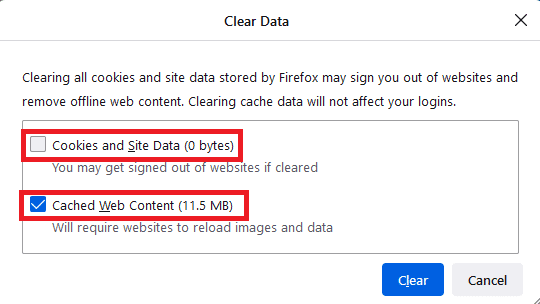
6. Infine, fare clic su Chiaro pulsante per cancellare i cookie memorizzati nella cache di Firefox.

Metodo 8: disabilitare le estensioni del browser (se applicabile)
Le estensioni del browser ti aiutano a usufruire di molte funzionalità aggiuntive sul tuo computer con l'aiuto dei componenti aggiuntivi associati. Tuttavia, quando queste estensioni sono obsolete o incompatibili con l'applicazione browser che utilizzi, potresti riscontrare molti errori come l'errore Netflix UI3010. Per risolvere questo problema, segui i passaggi indicati di seguito per disabilitare le estensioni nei rispettivi browser.
Opzione I: disabilita le estensioni di Chrome
1. Lanciare Cromo e digita chrome://estensioni in Barra degli URL. Colpo Tasto Invio per ottenere l'elenco di tutte le estensioni installate.
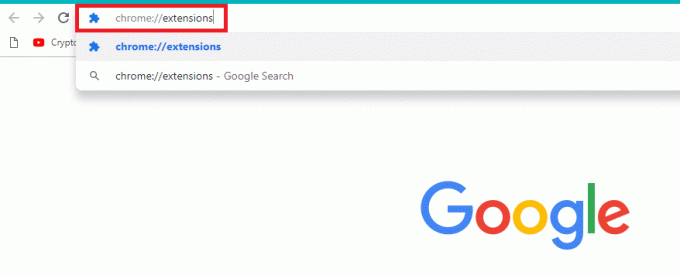
2. Interruttore Spento il alternare per il estensione (per esempio. Grammatica per Chrome) per disabilitarlo.
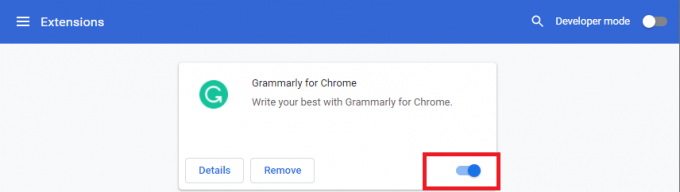
3. Aggiorna il tuo browser e vedere se l'errore viene visualizzato di nuovo o meno.
4. Ripetere quanto sopra passi disabilitare le estensioni una per una per verificare se l'errore è stato corretto o meno.
Opzione II: disabilita le estensioni dei bordi
1. Lanciare Browser perimetrale e fare clic su icona a tre punti.

Nota: Per saltare i lunghi passaggi per raggiungere la pagina delle estensioni, digita edge://estensioni/ nella barra di ricerca e premi accedere.
2. Clicca su Estensioni.

3. Seleziona un'estensione qualsiasi e fai clic su Gestisci le estensioni.
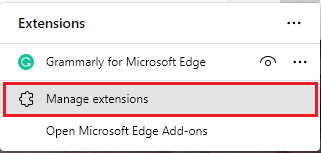
4. Disattiva l'estensione e controlla se si verifica nuovamente l'errore.

5. Allo stesso modo, disattivare tutte le estensioni una per una e contemporaneamente controlla se l'errore si ripresenta. Se trovi che l'errore non viene visualizzato dopo aver rimosso una particolare estensione, disinstallala completamente dal tuo browser.
6. Selezionare la rispettiva estensione e fare clic su icona a tre punti. Seleziona il Rimuovi da Microsoft Edge opzione.

7. Confermare la richiesta cliccando su Rimuovere.
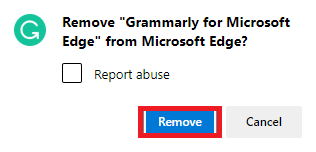
Leggi anche:Correggi l'errore STATUS BREAKPOINT in Microsoft Edge
Opzione III: disabilita le estensioni di Firefox
1. Lanciare Firefox e fare clic su Menù icona.

2. Seleziona il Componenti aggiuntivi e temi opzione.

3. Clicca su Estensioni e disattivare le estensioni.

4. Disabilita tutte le estensioni una per una e controlla quale causa il problema controllandolo ripetutamente.
5. Infine, se hai identificato quale estensione ti sta causando il problema, fai clic su icona a tre punti corrispondente ad esso e selezionare il Rimuovere opzione.
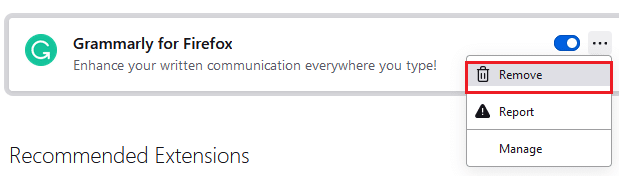
Metodo 9: disattivare la funzione Non traccia nei browser
Browser e siti tracciano la tua attività e i dati di navigazione per pubblicizzare contenuti simili sulla pagina web che visiti su Internet. Questo succede quando hai abilitato Non tracciare impostazioni nel tuo browser. Pochi utenti hanno segnalato che la disabilitazione di questa impostazione li ha aiutati a risolvere il codice di errore Netflix UI3010.
Opzione I: su Google Chrome
1. Aprire Cromo e fare clic su icona a tre punti.

2. Clicca su Impostazioni.
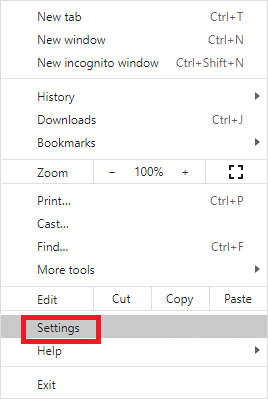
3. Clicca su Sicurezza e privacy.

4. Seleziona il Cookie e altri dati del sito.
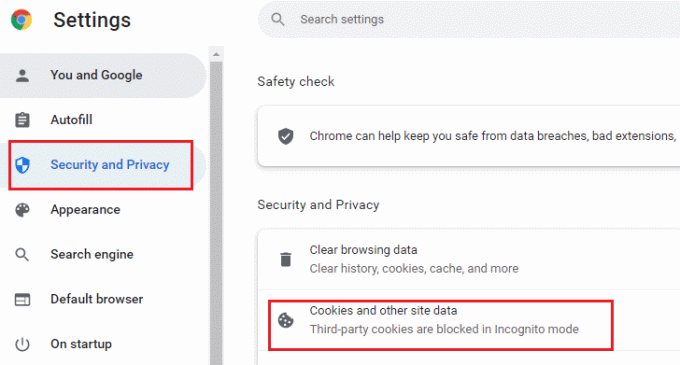
5. Nel Impostazioni generali finestra, disattivare l'impostazione Cancella cookie e dati del sito quando chiudi tutte le finestre.

Opzione II: su Microsoft Edge
1. Navigare verso Impostazioni in Edge facendo clic su icona a tre punti.

2. Passa a Privacy, ricerca e servizi.

3. Scorri verso il basso la schermata di destra e nel Privacy menu, disattivare Invia richieste "Do Not Track"..
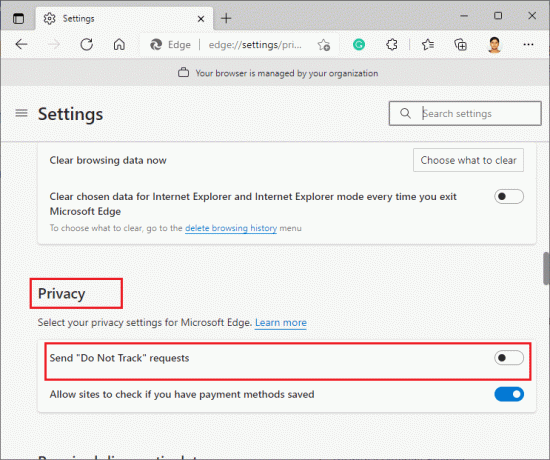
Opzione III: su Mozilla Firefox
1. Lanciare Firefox e fare clic su Menù come mostrato.
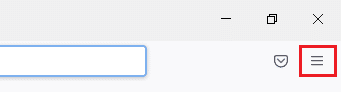
2. Nel menu a tendina, seleziona il Impostazioni opzione.

3. Clicca sul Privacy e sicurezza scheda e scorrere verso il basso per fare clic su Sempre pulsante di opzione.

Leggi anche:Fix Firefox non risponde
Metodo 10: reinstallare il browser
Se non hai ottenuto alcuna correzione per il codice di errore Netflix UI3010 dopo aver rimosso la cache del browser e le estensioni incompatibili, prova a reinstallare il browser come ultima prova. I passaggi per reinstallare qualsiasi browser sono comuni e quindi, a scopo illustrativo, abbiamo utilizzato Google Chrome come esempio. Segui i passaggi in base al tuo browser.
Nota: Qui Google Chrome è preso come esempio.
1. Colpire il Chiave di Windows, genere app e funzionalitàe fare clic su Aprire.

2. Cercare Cromo in Cerca in questo elenco campo.
3. Quindi, seleziona Cromo e fare clic su Disinstalla pulsante mostrato evidenziato.
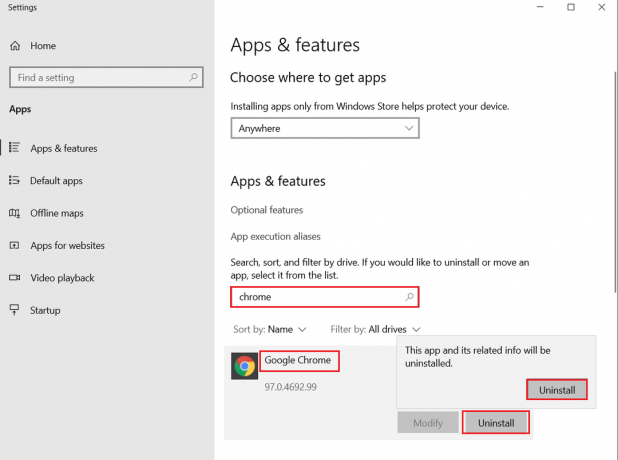
4. Ancora una volta, fare clic su Disinstalla per confermare.
5. Ora, premi il Chiave di Windows, genere %localappdata%e fare clic su Aprire andare a AppData Locale cartella.

6. Apri il Google cartella facendo doppio clic su di essa.
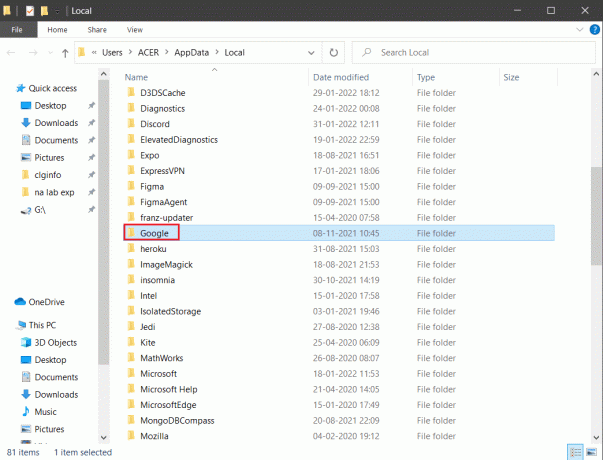
7. Fare clic con il pulsante destro del mouse su Cromo cartella e selezionare il Eliminare opzione come illustrato di seguito.
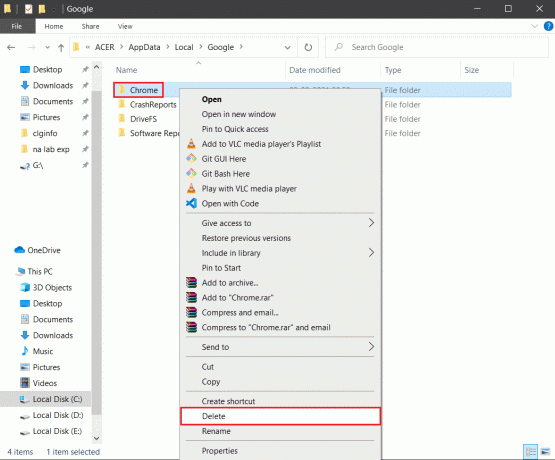
8. Ancora una volta, colpisci il Chiave di Windows, genere %appdata%e fare clic su Aprire andare a Roaming dei dati delle app cartella.

9. Ancora una volta, vai al Google cartella e eliminare il Cromo cartella come mostrato in passaggi 6 – 7.
10. Finalmente, ricomincia il tuo PC.
11. Quindi, scarica il ultima versione di Google Chrome come mostrato.

12. Corri il file di installazione e segui le istruzioni sullo schermo per installa Chrome.

Leggi anche:Come eseguire lo streaming di Netflix in HD o Ultra HD
Metodo 11: ripristinare la rete
Il metodo di ripristino della rete dovrebbe essere considerato come l'ultima opzione per risolvere il codice di errore Netflix UI3010. Eventuali modifiche DNS personalizzate nella rete attiveranno problemi di connettività nei browser. Questo rimuove tutte le schede di rete installate nel tuo PC insieme alle loro impostazioni. Tutte le impostazioni memorizzate vengono salvate sulle impostazioni predefinite.
Nota: Per eseguire un ripristino della rete, assicurati che il tuo PC funzioni con Windows 10 versione 1607 o successiva. Per verificare la tua versione, segui questo percorso. Impostazioni > Sistema > Informazioni su. Dopo aver ripristinato la rete, è necessario reinstallare tutti i software di rete come client VPN o switch virtuali.
1. tieni premuto Tasti Windows + I insieme per aprire Impostazioni di Windows.
2. Clicca su Rete e Internet.
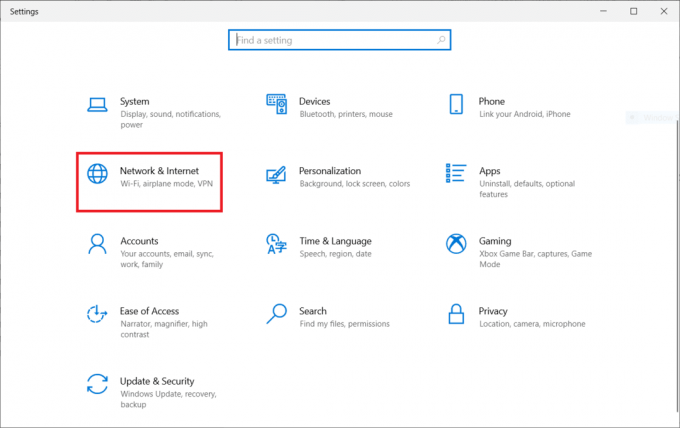
3. Clicca sul Stato scheda e fare clic su Ripristino della rete.

4. Confermare la richiesta cliccando su Ripristina ora.
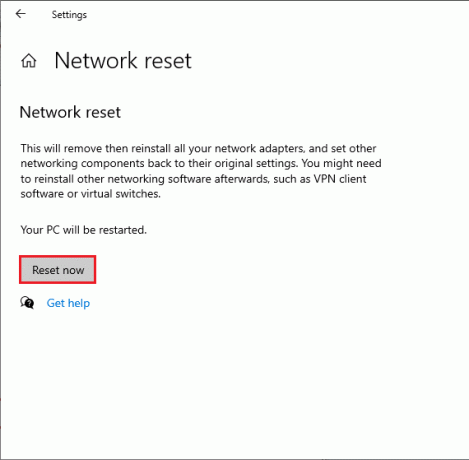
Tuttavia, se affronti di nuovo l'errore, eseguire un ripristino del sistema del tuo PC Windows 10 e se ritieni problemi di connettività anomali, contatta immediatamente il tuo provider di servizi Internet (ISP).
Consigliato:
- Come duplicare lo schermo su Windows 10
- Come eliminare l'account Google da Chrome
- Risolto il problema con Zoom Impossibile collegare il codice di errore 5003
- Come eliminare il profilo Netflix
Ci auguriamo che questa guida sia stata utile e che tu possa risolvere Errore Netflix UI3010. Facci sapere quale metodo ha funzionato meglio per te. Sentiti libero di contattarci con le tue domande e suggerimenti tramite la sezione commenti qui sotto.



